在服务器安装jupyter并在本地访问
一、安装
1.1安装jupyter notebook
pip install jupyter
1.2安装jupyter lab
pip install jupyterlab
# 中文界面包
pip install jupyterlab-language-pack-zh-CN
二、本地使用
我们在远程登录Linux服务器时,经常希望在本地浏览器端打开jupyter notebook,这些命令可以实现这个操作。
2.1启动
# notebook启动
# –no-browser 是不自动打开浏览器
jupyter notebook --no-browser
# lab启动
#jupyter lab
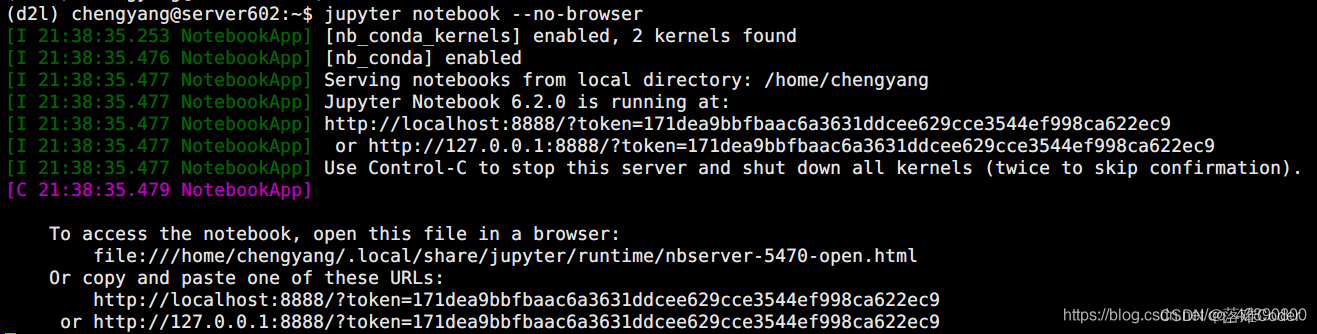
复制倒数第二行的 token,这个 token 就是远程访问的密码,同时记下端口号8888。
2.2访问
第二步,在 PC 端做一个端口映射,即通过 ssh 隧道来将服务器端的8888端口号映射到本地(PC端)的某个端口(如1234):
ssh -L 1234:localhost:8888 chengyang@222.195.92.61
这时就可以在PC端的浏览器通过http://localhost:1234 ,直接访问服务器上的 jupyter notebook 了。访问时会让你输入密码,这时就输入之前复制的 token 就可以了。
2.3共享conda环境
默认情况下jupyter notebook是运行在系统默认环境里的,如果要让它运行在我们自己用 anaconda 创建的环境中,要进入那个环境中,然后安装 nb_conda 这个库:
conda install nb_conda
这时再开启 jupyter notebook 就能选择在我们这个环境里运行代码了。
